Wix Données analytiques : Comprendre l'aperçu du comportement
6 min
Dans cet article
- Sections de l'aperçu du comportement
- Statistiques importantes
- Plus grand nombre de clics
- Pages les plus populaires
- Principaux flux de navigation
- Envois de formulaires
L'aperçu du comportement de Wix Données analytiques montre comment vos visiteurs interagissent avec votre site, avec des liens vers des rapports complets pour une analyse plus approfondie. Révélez des informations précieuses sur la façon dont les visiteurs interagissent avec votre site, vos pages principales, vos meilleurs clics et plus encore.
Vous pouvez trouver la page Aperçu du comportement dans la section Aperçus sous Données analytiques dans le tableau de bord de votre site.
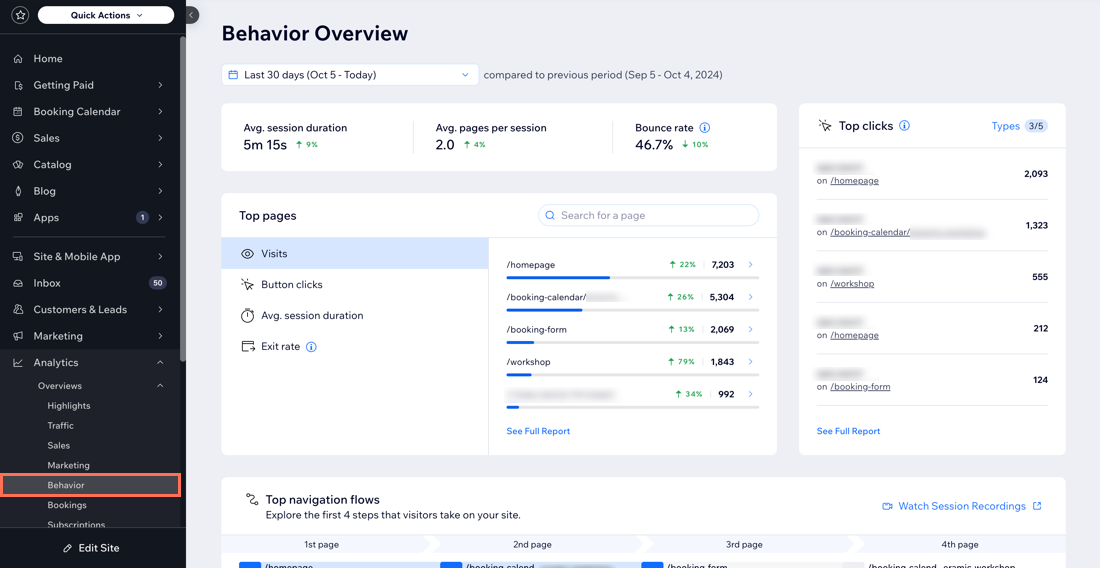
Remarque :
Seules les données des sessions suivies sont visibles dans ce rapport. Cela signifie que le trafic provenant de visiteurs qui n'ont pas accepté les cookies du site (ou qui utilisent certains types de bloqueurs de publicités) n'apparaîtra pas. Cela inclut toutes les informations sur les sessions, l'appareil, la localisation, etc. Si vous voyez des différences sur votre site (ex. quelqu'un a acheté un article dans votre boutique mais vous ne pouvez pas voir la session sur le site) cela pourrait en être la raison.
Sections de l'aperçu du comportement
L'aperçu du comportement est divisé en sections, en fonction du type de trafic que vous souhaitez analyser. Les sections du haut résument tous l'engagement de vos visiteurs, y compris les meilleurs clics et les meilleures pages. Les sections ci-dessous affichent les principaux flux de navigation et les données sur l'envoi de formulaires.
Suggestions :
- Cliquez sur le menu déroulant Sélecteur de date en haut de l'aperçu du comportement pour modifier la période à partir de laquelle les données sont extraites (la valeur par défaut est les 30 derniers jours).
- Les pourcentages à côté des statistiques indiquent une augmentation (verte) ou une diminution (rouge) des données, par rapport à la période précédente.
- Cliquez sur Voir le rapport complet d'une section pour consulter un rapport détaillé sur cette activité.
Statistiques importantes
La section Principales statistiques vous montre la durée pendant laquelle les visiteurs restent sur votre site et le nombre de pages qu'ils ont tendance à consulter avant de quitter. Une session sur le site est définie comme une visite sur votre site et elle se termine après 30 minutes d'inactivité.
Dans cette section, vous pouvez voir les statistiques suivantes :
- Durée moyenne de session : Le temps moyen que les visiteurs ont passé sur votre site.
- Nombre moyen de pages par session : Le nombre moyen de pages consultées par les visiteurs au cours d'une session.
- Taux de rebond : Le pourcentage de visiteurs qui ont quitté votre site après avoir consulté une seule page. Le suivi de votre taux de rebond peut vous indiquer quand vous devez optimiser le contenu et améliorer les premières impressions.

Plus grand nombre de clics
La section Plus de clics affiche un aperçu des éléments les plus cliqués sur votre site. Il fournit un aperçu des éléments avec lesquels les visiteurs du site interagissent le plus, ce qui aide à identifier les domaines d'intérêt ou les appels à l'action réussis.
Cliquez sur le menu déroulant Types pour sélectionner les types d'éléments qui vous intéressent. Les éléments suivants peuvent être suivis : boutons, liens texte, images, FAQ, barres de réseaux sociaux, connexions et fichiers.
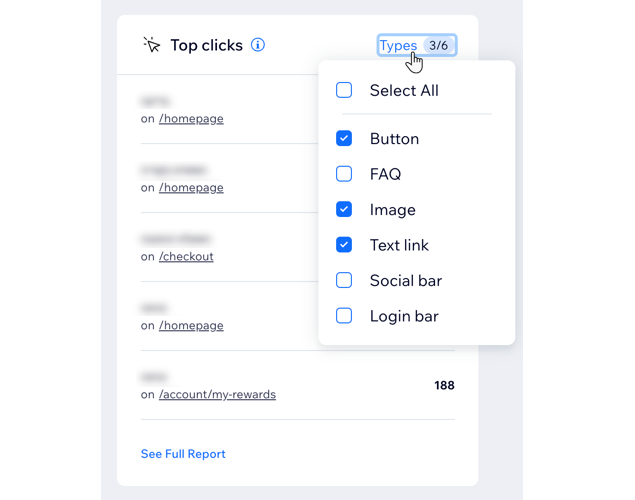
Pages les plus populaires
Cette section affiche un résumé de vos pages les plus populaires. Il vous permet de voir quelles pages génèrent le plus de trafic et d'engagement des utilisateurs.
Les métriques suivantes sont affichées :
- Visites : Affiche les pages de votre site qui reçoivent le plus de trafic. En identifiant vos pages les plus visitées, vous pouvez prioriser vos efforts là où ils sont le plus nécessaires pour améliorer l'engagement des utilisateurs.
- Clics sur les boutons : Affiche les pages qui reçoivent le plus de clics sur les boutons. Cela aide à décider comment optimiser le contenu pour augmenter les conversions.
Suggestion : Sélectionnez une page pour afficher les éléments les plus cliqués sur la page. - Durée moyenne de session : Mettez en évidence les pages de votre site sur lesquelles les visiteurs passent le plus de temps. Cela vous permet de comprendre quelles de vos pages retiennent le plus à l'attention de vos visiteurs.
- Taux de sortie : Indique la fréquence à laquelle les visiteurs quittent le site après avoir consulté une certaine page. Utilisez cette page pour mapper les problèmes potentiels et améliorer l'impression finale du visiteur de votre site.
Suggestion :
Utilisez la barre de recherche pour voir les performances d'une page spécifique.
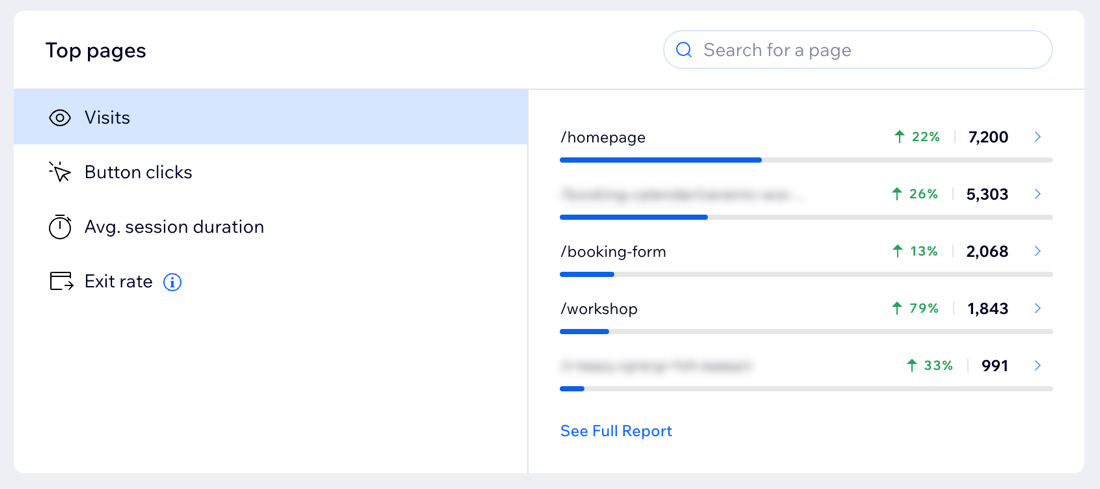
Cliquez sur une page pour consulter les statistiques de cette page. À droite, vous voyez toutes les métriques disponibles, et à gauche, vous voyez les éléments les plus cliqués sur la page.
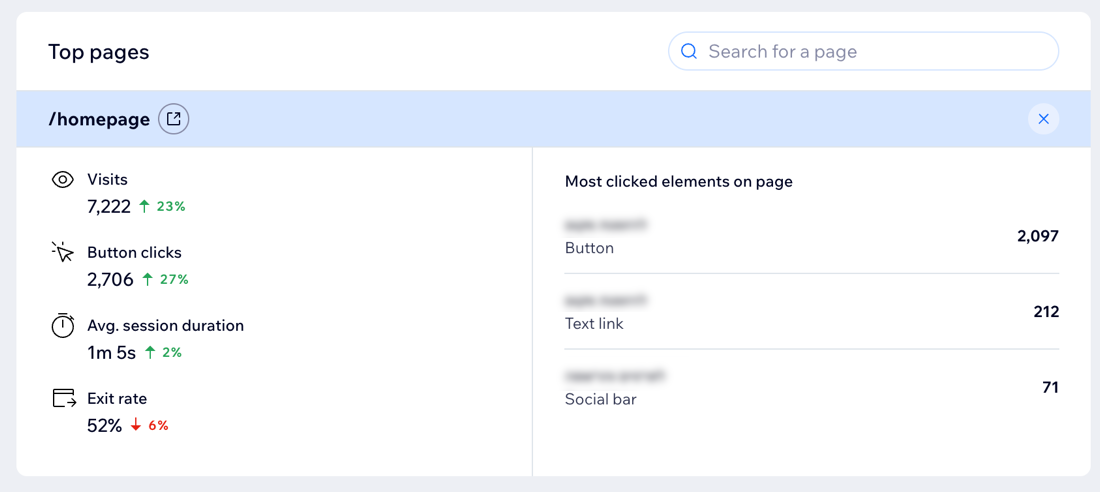
Remarque :
Seules les pages qui ont été visitées au cours des 30 derniers jours sont affichées ici.
Principaux flux de navigation
Le graphique des principaux flux de navigation montre les quatre premières actions que les visiteurs effectuent lorsqu'ils naviguent sur votre site. Utilisez ce graphique pour examiner les habitudes de navigation de vos visiteurs, puis optimisez votre site pour les guider là où vous le souhaitez sur votre site pour augmenter la conversion.
Par exemple, si vous remarquez que les visiteurs ont tendance à visiter votre page « À propos » immédiatement après votre page d'accueil, placer un bouton appel à l'action sur la page « À propos » peut générer des ventes.
Le chemin d'accès par défaut affiché en bleu foncé est le chemin d'accès du haut. Cliquez sur les chemin d'accès en bleu clair pour mettre en évidence d'autres moyens de navigation. Les sections grisées en bas sous chaque colonne indiquent où les visiteurs du site sont complètement partis.
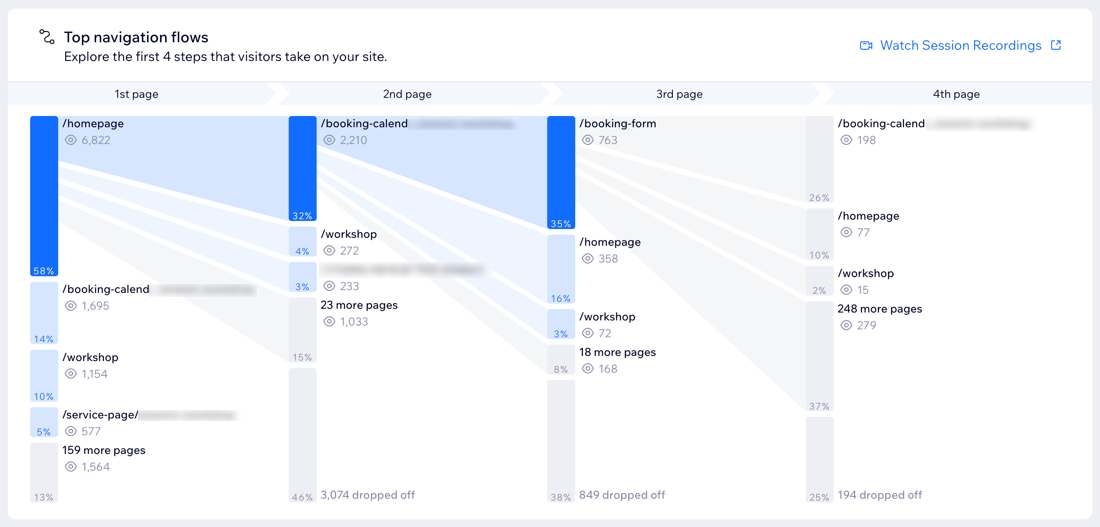
Consultez les enregistrements des sessions des visiteurs :
Comprenez comment les visiteurs interagissent avec votre site grâce aux Enregistrements de séance. Cliquez sur Regarder les enregistrements de séances pour consulter les séances relatives à ces moyens de navigation. Si vous ne l'avez pas encore activée, cliquez sur Obtenir l'enregistrement des séances sous la section pour commencer à l'utiliser.
Envois de formulaires
Cette section fournit un aperçu des mesures de l'envoi de formulaires, indiquant le nombre de vues, les envois commencés et le nombre total d'envois. Cela est utile pour suivre l'engagement avec des formulaires sur votre site, et pour identifier les canaux de trafic efficaces pour la génération de prospects.
Vous pouvez cliquer sur le menu déroulant Tous les formulaires pour sélectionner un formulaire spécifique et consulter ses statistiques. Cliquez sur Gérer pour accéder à votre page Formulaires et envois pour gérer et modifier vos formulaires, et consulter les envois de formulaires.
Sous Contacts et prospects, vous pouvez voir les contacts et les prospects qui ont été collectés via les formulaires et Wix Chat. Cliquez sur le nom d'un contact pour ouvrir son panneau de contact pour effectuer d'autres actions telles que les contacter ou consulter leur activité sur votre site.
La section de droite fournit des informations supplémentaires. Les sources de trafic affichent les sites d'où proviennent les visiteurs du site avant d'envoyer un formulaire. Il s'agit des sites de parrainage, tels que Facebook ou Google. Les emplacements indiquent l'emplacement physique des utilisateurs qui ont envoyé un formulaire.
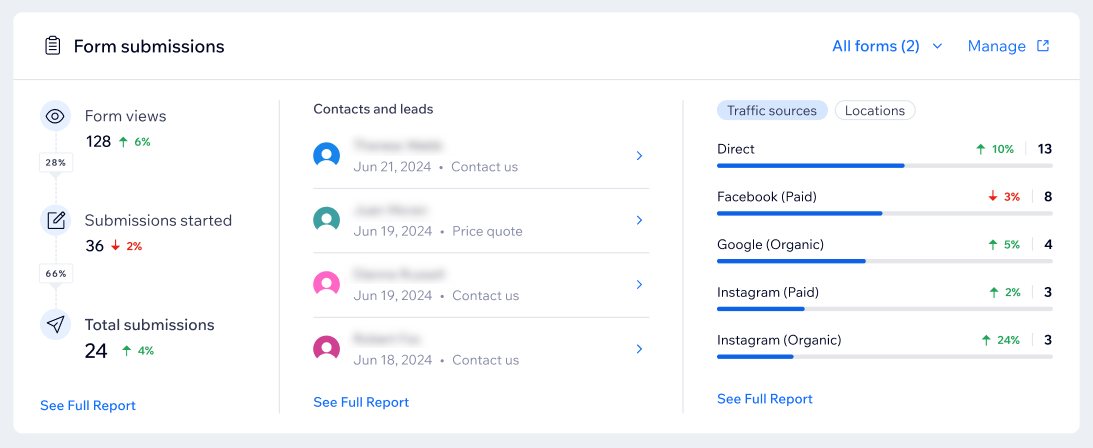
Remarque :
Les vues du formulaire et les envois commencés à gauche sont uniquement disponibles pour les nouveaux Wix Formulaires. Si vous utilisez l'ancien Formulaires Wix, vous verrez ces indicateurs grisés. En savoir plus sur la différence entre les nouveaux Wix Formulaires.

